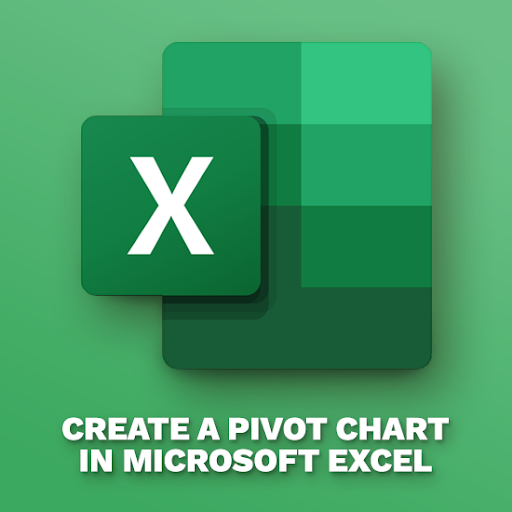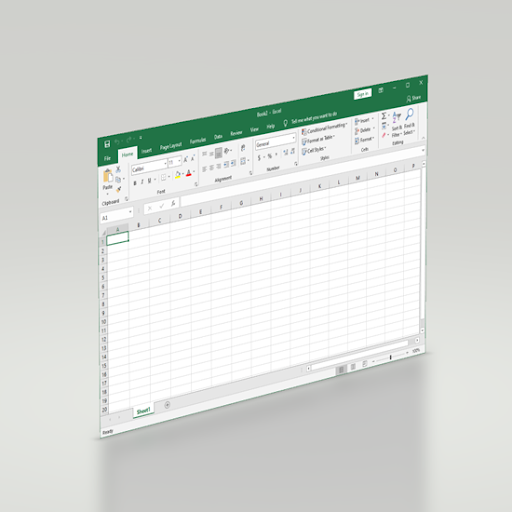విండోస్ అప్డేట్ అనేది విండోస్ ఫ్యామిలీ ఆఫ్ ఆపరేటింగ్ సిస్టమ్స్ కోసం మైక్రోసాఫ్ట్ సేవ, ఇది ఇంటర్నెట్ ద్వారా విండోస్ నవీకరణలను డౌన్లోడ్ చేయడం మరియు ఇన్స్టాల్ చేయడం ఆటోమేట్ చేస్తుంది. ఈ సేవ విండోస్ కోసం నవీకరణలతో పాటు యాంటీవైరస్ ఉత్పత్తులు వంటి ఇతర క్లిష్టమైన నవీకరణల కోసం తనిఖీ చేస్తుంది.
చాలా మంది వినియోగదారులు సమస్యలను నివేదించారు ఈ సేవతో. విండోస్ అప్డేట్ నడుస్తున్నప్పుడు, వినియోగదారులు దోష సందేశాన్ని అందుకుంటున్నారు, 'విండోస్ అప్డేట్ ప్రస్తుతం నవీకరణల కోసం తనిఖీ చేయదు ఎందుకంటే సేవ అమలులో లేదు.' ఇది సరిగ్గా అమలులో లేనందున, వినియోగదారులు నవీకరణలను తనిఖీ చేయలేరు మరియు అవసరమైన నవీకరణలను వ్యవస్థాపించలేరు.

విండోస్ అప్డేట్ సేవ సరిగా పనిచేయకపోతే ఇది పెద్ద సమస్యలను కలిగిస్తుంది ఎందుకంటే ఇది మీ ల్యాప్టాప్ లేదా కంప్యూటర్ను హానికరమైన వైరస్లకు గురి చేస్తుంది లేదా మీ ఆపరేటింగ్ సిస్టమ్ ఉత్తమంగా పనిచేయకుండా నిరోధించవచ్చు. కృతజ్ఞతగా, మీరు సమస్యను పరిష్కరించడానికి సరళమైన పరిష్కారాన్ని కనుగొనగలుగుతారు. మీ విండోస్ అప్డేట్ చిక్కుకున్నట్లు అనిపిస్తే సరైన పరిష్కారాన్ని కనుగొనడానికి క్రింది దశలను అనుసరించండి.
విండోస్ అప్డేట్ సేవ రన్ అవ్వడం ఎలా పరిష్కరించాలి
మీ పరికరం కోసం పనిచేసే పరిష్కారాన్ని మీరు కనుగొనే వరకు ప్రతి పరిష్కారం కోసం క్రింది దశలను అనుసరించండి.
- విండోస్ నవీకరణ ట్రబుల్షూటర్ను అమలు చేయండి
- మాల్వేర్ కోసం తనిఖీ చేయండి
- అనుబంధ సేవలను తనిఖీ చేయండి
- విండోస్ నవీకరణను పున art ప్రారంభించండి
- విండోస్ సాఫ్ట్వేర్ డిస్ట్రిబ్యూషన్ ఫోల్డర్ను క్లియర్ చేయండి
- పరికర డ్రైవర్లను అప్గ్రేడ్ చేయండి
విధానం 1 - నవీకరణ ట్రబుల్షూటర్ను అమలు చేయండి
విండోస్ అంతర్నిర్మిత ట్రబుల్షూటర్ను కలిగి ఉంది, ఇది విశ్లేషణను అమలు చేయగలదు మరియు సేవతో సమస్యలను పరిష్కరించడంలో మీకు సహాయపడుతుంది. మీరు సమస్యలతో సహా సమస్యలను ఎదుర్కొంటే ఇది మీ మొదటి ఎంపిక విండోస్ 10 నవీకరణ. మీరు ఈ ఎంపికను ఎంచుకుంటే, పరిష్కారాన్ని ప్రయత్నించడానికి క్రింది దశలను అనుసరించండి.
- టైప్ చేయండి ట్రబుల్షూట్ విండోస్ సెర్చ్ బార్లో మరియు దానిపై క్లిక్ చేయండి సమస్య పరిష్కరించు ఎంపిక.
- నొక్కండి పరిష్కరించండి విండోస్ నవీకరణతో సమస్యలు మరియు తరువాత తరువాత .
- పున art ప్రారంభించండి మీ కంప్యూటర్ మరియు సమస్య పరిష్కరించబడిందో లేదో చూడటానికి సేవను మళ్లీ అమలు చేయండి.
విధానం 2 - మాల్వేర్ కోసం తనిఖీ చేయండి
మీ పరికరంలో హానికరమైన సాఫ్ట్వేర్ కారణంగా మీరు సమస్యల్లో పడ్డారు. అదే జరిగితే, మాల్వేర్ను గుర్తించి దాన్ని తొలగించడానికి మీ పరికరంలో స్కాన్ను అమలు చేయడమే దీనికి పరిష్కారం.
మైక్రోసాఫ్ట్ ఒక అందిస్తుంది హానికరమైన సాఫ్ట్వేర్ తొలగింపు సాధనం మీరు మీ స్వంత పరికరంలో డౌన్లోడ్ చేసి అమలు చేయవచ్చు. మీరు మీ కంప్యూటర్లో సాధనాన్ని డౌన్లోడ్ చేసి, అమలు చేసిన తర్వాత, ప్రోగ్రామ్ను మళ్లీ అమలు చేయడానికి ప్రయత్నించండి మరియు సమస్య పరిష్కరించబడిందో లేదో చూడండి.

విధానం 3 - అనుబంధ సేవలను తనిఖీ చేయండి
అనుబంధ సేవలు అమలు కాకపోవడం వల్ల సమస్య కావచ్చు. దిగువ దశలను అనుసరించడం ద్వారా సమస్యను పరిష్కరించడానికి మీరు ఆ సేవలను పున art ప్రారంభించాలి.
- టైప్ చేయండి విండోస్ నవీకరణ శోధన పట్టీలో ఎంచుకోండి సెట్టింగులను మార్చండి .
- కింద ముఖ్యమైన నవీకరణలు , నొక్కండి నవీకరణల కోసం ఎప్పుడూ తనిఖీ చేయవద్దు.
- సెట్టింగుల విండోకు మళ్ళీ వెళ్లి ఎంచుకోండి నవీకరణలను స్వయంచాలకంగా ఇన్స్టాల్ చేయండి క్లిక్ చేయండి అలాగే .
ఈ విధానాన్ని అనుసరించి ప్రోగ్రామ్ను పున art ప్రారంభించి లోపాన్ని సరిచేయడానికి మిమ్మల్ని అనుమతిస్తుంది. విండోస్ అప్డేట్ సమస్యను పరిష్కరించే విధానం విండోస్ యొక్క వేర్వేరు వెర్షన్ల కోసం పై నుండి కొద్దిగా మారవచ్చు.
విధానం 5 - విండోస్ సాఫ్ట్వేర్ డిస్ట్రిబ్యూషన్ ఫోల్డర్ను క్లియర్ చేయండి
సాఫ్ట్వేర్ డిస్ట్రిబ్యూషన్ ఫోల్డర్ తాత్కాలిక ఫైల్లను నిల్వ చేస్తుంది, ఆ ఫైల్లు పాడైతే సేవ సరిగా పనిచేయకుండా నిరోధించగలదు. ఈ సమస్యను సరిచేయడానికి మీరు పాడైన ఫైళ్ళను తొలగించవచ్చు.
- నమోదు చేయండి విండోస్ లోగో కీ మరియు ఆర్ కమాండ్ బాక్స్ను అమలు చేయడానికి మీ కీబోర్డ్లో.
- నమోదు చేయండి services.msc మరియు సరి క్లిక్ చేయండి .
- విండోస్ అప్డేట్పై కుడి క్లిక్ చేసి ఎంచుకోండి ఆపు .
- విండోస్ ఎక్స్ప్లోరర్ను తెరిచి నావిగేట్ చేయండి సి: విండోస్ ఫోల్డర్.
- కనుగొని తొలగించండి సాఫ్ట్వేర్ పంపిణీ ఫోల్డర్ .
- కంట్రోల్ ప్యానెల్కు తిరిగి, విండోస్ అప్డేట్ సేవపై కుడి క్లిక్ చేసి ఎంటర్ చేయండి ప్రారంభించండి .
- మీ కంప్యూటర్ను పున art ప్రారంభించండి.

విధానం 6 - మీ డ్రైవర్లను అప్గ్రేడ్ చేయండి
తప్పు లేదా పాత పరికర డ్రైవర్ ఉపయోగించడం వల్ల లోపం సంభవించవచ్చు. ఈ లోపాన్ని పరిష్కరించడానికి, తాజా పరికర డ్రైవర్ కోసం తనిఖీ చేసి, వాటిని మీ పరికరంలో ఇన్స్టాల్ చేయండి.
మీరు సాఫ్ట్వేర్ కంపెనీ కోసం చూస్తున్నట్లయితే, దాని సమగ్రత మరియు నిజాయితీగల వ్యాపార పద్ధతుల కోసం మీరు విశ్వసించగలరు, సాఫ్ట్వేర్ కీప్ కంటే ఎక్కువ చూడండి. మేము మైక్రోసాఫ్ట్ సర్టిఫైడ్ భాగస్వామి మరియు BBB అక్రెడిటెడ్ బిజినెస్, ఇది మా వినియోగదారులకు అవసరమైన సాఫ్ట్వేర్ ఉత్పత్తులపై నమ్మకమైన, సంతృప్తికరమైన అనుభవాన్ని తీసుకురావడం గురించి శ్రద్ధ వహిస్తుంది. అన్ని అమ్మకాలకు ముందు, సమయంలో మరియు తర్వాత మేము మీతో ఉంటాము.
ఇది మా 360 డిగ్రీ సాఫ్ట్వేర్ కీప్ హామీ. కాబట్టి, మీరు దేని కోసం ఎదురు చూస్తున్నారు? ఈ రోజు మాకు కాల్ చేయండి +1 877 315 1713 లేదా sales@softwarekeep.com కు ఇమెయిల్ పంపండి. అలాగే, మీరు లైవ్ చాట్ ద్వారా మమ్మల్ని చేరుకోవచ్చు.